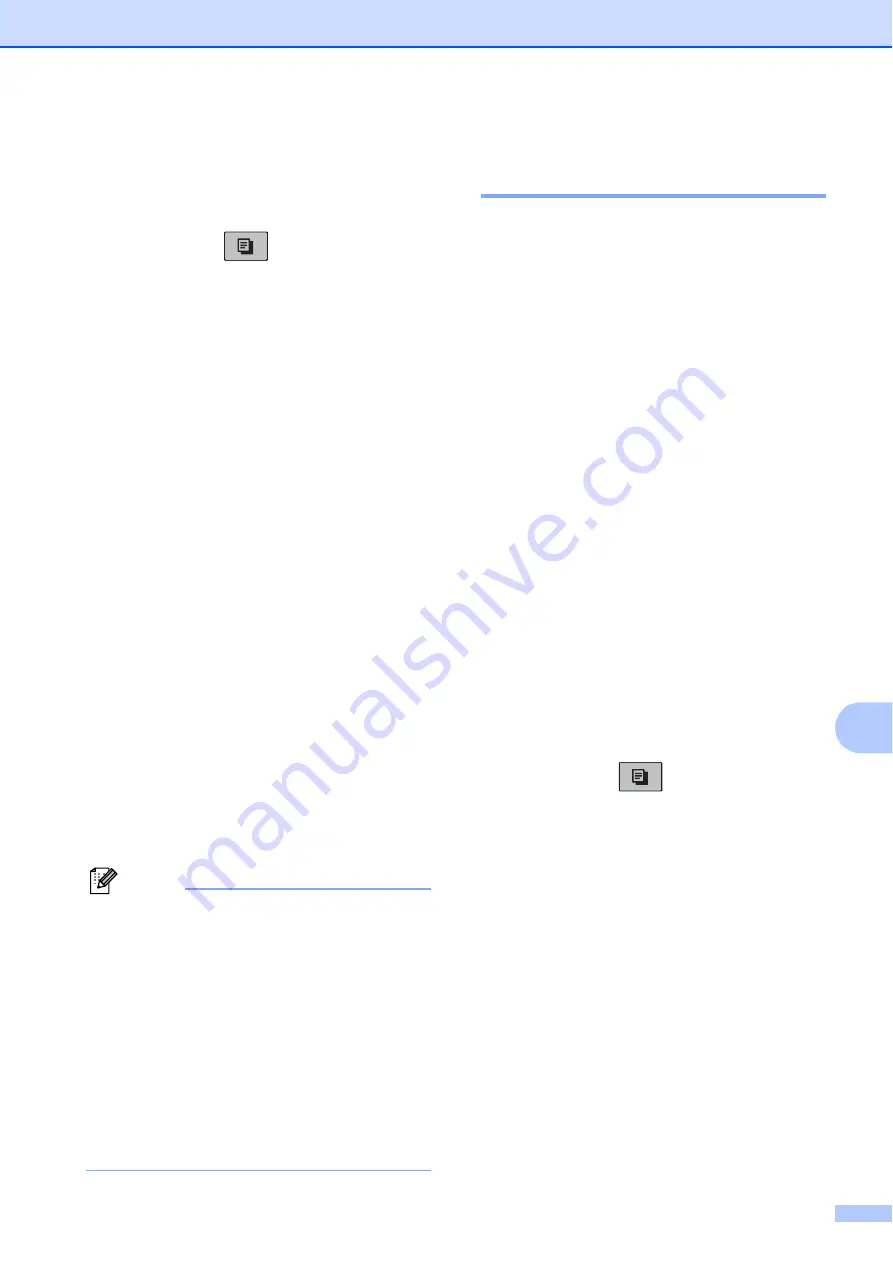
Cómo hacer copias
63
10
Para alargar o reducir la copia siguiente, siga
las instrucciones que vienen a continuación:
a
Asegúrese de que se encuentra en
modo Copia
.
b
Cargue el documento.
c
Utilice el teclado de marcación para
introducir el número de copias
(hasta 99).
d
Pulse
Copy Options
y
a
o
b
para
seleccionar
Alargar/Reducir
.
Pulse
OK
.
e
Realice una de las siguientes acciones:
Pulse
a
o
b
para seleccionar el
porcentaje de ampliación o
reducción que desee.
Pulse
OK
.
Pulse
a
o
b
para seleccionar
Pers. (25-400%)
.
Pulse
OK
. Utilice el teclado de
marcación para introducir el
porcentaje de ampliación o
reducción comprendido entre
25%
y
400%
. (Por ejemplo, pulse
5
3
para introducir
53%
).
Pulse
OK
.
Pulse
a
o
b
para seleccionar
100%
o
Ajustar a pág.
Pulse
OK
.
f
Pulse
Black Start
o
Color Start
.
Nota
•
Formato Pág.
no está disponible con
Alargar/Reducir
.
•
Ajustar a pág.
no funciona
correctamente cuando el documento del
cristal de escaneado está sesgado más
de 3 grados. Utilizando las guías para
documentos que hay en la parte superior
izquierda, coloque el documento en la
esquina superior izquierda, colocado
boca abajo sobre el cristal de escaneado.
•
Ajustar a pág.
no está disponible
para documentos de tamaño Legal.
Hacer copias N en 1 o un
póster. (Formato página)
10
La función de copia N en 1 puede ayudarle a
ahorrar papel permitiéndole copiar dos o
cuatro páginas en una página impresa.
También puede hacer un póster. Al utilizar la
función de póster, el equipo divide el
documento en secciones y, a continuación,
las amplía para poder unirlas y formar un
póster. Si desea imprimir un póster, utilice el
cristal de escaneado.
Importante
10
Asegúrese de que el tamaño de papel
está configurado en
Carta
o
A4
.
No puede utilizar la configuración
Alargar/Reducir ni Apilar/Ordenar
(MFC-290C) con las funciones N en 1 y
Póster.
Copias N en 1 color no disponibles.
(
Vert
) significa Vertical y (
Hori
) significa
Horizontal.
Solamente se puede realizar una copia de
póster a la vez.
a
Asegúrese de que se encuentra en
modo Copia
.
b
Cargue el documento.
c
Utilice el teclado de marcación para
introducir el número de copias
(hasta 99).
d
Pulse
Copy Options
y
a
o
b
para
seleccionar
Formato Pág.
Pulse
OK
.
e
Pulse
a
o
b
para seleccionar
Normal (1 en 1)
,
2 en 1 (Vert)
,
2 en 1 (Hori)
,
4 en 1 (Vert)
,
4 en 1 (Hori)
o
Póster(3 x 3)
.
Pulse
OK
.
Summary of Contents for MFC 250C
Page 1: ...GUÍA DEL USUARIO MFC 250C MFC 290C Versión 0 USA SPA ...
Page 14: ...xii ...
Page 40: ...Capítulo 4 26 ...
Page 72: ...Capítulo 9 58 ...
Page 73: ...Sección III Copia III Cómo hacer copias 60 ...
Page 97: ...Sección V Software V Funciones del Software 84 ...






























